ระบบ QPos ได้ออกแบบให้เราสามารถเพิ่มเครื่อง POS หรือเครื่องใช้ทำการรับชำระเงินได้ไม่จำกัดจำนวน เช่น เรามีจุดชำระเงินอยู่ 1 จุด และพบว่าเราต้องการจุดรับชำระเงินจุดที่ 2 เพิ่มเติม เราก็สามารถที่จะใช้เมนูนี้ในการเพิ่มจุดรับชำระเงินหรือทำการแก้ไขในส่วนของเครื่อง POS นั้นๆเช่นหมายเลขบิลเริ่มต้น ต้องการพิมพ์เอกสารออกหรือไม่ตัวอย่างในกรณีที่เราสร้างเครื่อง POS มากกว่า 1 เครื่องเวลาเราเข้าทำงานโปรแกรมจะสอบถามว่าจะเข้าเครื่อง POS ตัวไหน

มาดูสิ่งที่เราสามารถตั้งค่าได้จากเมนูนี้
1.ไปที่เมนูหลัก ผู้จัดการระบบ (การจะเข้าได้ท่านต้องเป็น ADMIN ก่อน) และเมนูย่อยที่ชื่อ จัดการข้อมูลเครื่อง POS

2.เมื่อเข้ามาที่จัดการเครื่อง POS ท่านจะทำการตั้งค่าได้ 2 แบบ (พื้นฐาน) และ 3 แบบในกรณีที่ใช้ QPos version BIG FORM เรามาดู 2 แบบพื้นฐานก่อน
การตั้งค่าพื้นฐานของเครื่อง POS เช่นต้องการหน้าจอเป็น HardPos หรือ SoftPos ต้องการพิมพ์เอกสารออกหรือไม่เป็นต้น

ส่วนที่ 2 คือการกำหนดว่าต้องการพิมพ์โลโก้ (Logo) ที่เป็นรูปภาพออกทางเครื่องพิมพ์หรือไม่ ค่าปกติคือไม่พิมพ์

มาดูวิธีเข้าไปทำงานการตั้งค่าเครื่อง POS แบบพื้นฐานหน้าที่ 1
1.เมื่อเข้ามาแล้วเราจะต้องเลือกเครื่อง POS หรือหมายเลขเครื่อง POS ที่เราต้องการทำการตั้งค่า เนื่องจากโปรแกรม QPos ออกแบบให้เพิ่มเครื่อง POS ได้ไม่จำกัด ท่านสามารถที่จะมีจุดชำระเงินได้หลายๆจุด
กดปุ่มแก้ไข หรือกด F5 เพื่อทำการแก้ไข
กดปุ่มลบหรือ F6 สามารถที่จะลบเครื่อง POS ที่เราไม่ใช้งานออก *** เครื่อง POS ที่ผ่านการใช้งานมาแล้วจะไม่สามารถลบออกได้ แต่บนสุดจะมีปุ่มให้เรากด ซ่อนเครื่อง POS ตัวนี้ (ไม่ต้องแสดงเครื่อง POS ตัวนี้)
กดปุ่มเพิ่ม หรือ F4 เพื่อสร้างเครื่อง POS ขึ้นมาใหม่
เมื่อทำการแก้ไขแล้วอย่าลืมกดบันทึก หรือ F2 เพื่อทำการจัดเก็บ
2.สิ่งที่เราสามารถทำการปรับเปลี่ยนแก้ไขได้ในหน้าแรกของเครื่อง POS คือ

รหัสเครื่อง POS: สามารถกำหนดรหัสให้เครื่อง POS เช่น 001 หรือ P001 หรือรหัสอะไรก็ได้แต่แนะนำให้เป็นตัวเลข
เลขที่บิลเริ่มต้น: หมายเลขเริ่มต้นของเครื่อง POS ตัวนี้ และหลังจากนี้โปรแกรมก็จะทำการเพิ่มหมายเลขบิลให้อัตโนมัติ
ซ่อนเครื่อง POS: หากเราได้สร้างเครื่อง POS เพิ่มเติมเข้ามาและได้มีการทำการขายสินค้าออกจากเครื่อง POS นั้นๆแล้ว เราจะไม่สามารถลบเครื่อง POS ตัวนั้นออกได้แต่เราสามารถที่จะซ่อนเพื่อไม่ให้แสดงเวลาเราจะเข้าสู่การทำงาน ในกรณีที่เรามี POS มากกว่า 1 เครื่องทุกครั้งที่เราเขา้สู่การออกบิล เราจะต้องเลือกทำงานกับเครื่อง POS ตัวไหน

เลขเครื่อง: ในที่นี้คือชื่อเครื่อง
เลขที่สรรพากร: คือเลขที่ได้จากกรมสรรพกรในกรณีที่เราขออนุญาตใช้งานเครื่อง POS
พิมพ์ใบเสร็จ: พิมพ์หรือไม่พิมพ์ใบเสร็จเวลาได้รับชำระเงินจากการขายแล้ว
ขนาดกระดาษ: ในกรณีที่พิมพ์เราสามารถระบุขนาดของกระดาษของเครื่องพิมพ์สลิปที่เราใช้งานอยู่
ระบบสัมผัส: ในกรณีที่จอของท่านเป็นระบบสัมผัส และท่านใช้หน้าจอแบบ SoftPos เวลาคิดเงินจะมีคียบอร์ดตัวเลขแสดงที่หน้าจอออกมาให้กด
หน้า POS ที่ต้องการ: หน้าจอ POS ที่เราต้องการ ในกรณีที่มีสินค้ามากก็แนะนำเป็น HardPos สำหรับร้านค้าที่มีสินค้าจำนวนน้อย เช่นร้านกาแฟและมีระบบหน้าจอแบบสัมผัสก็แนะนำให้ใช้หน้าจอแบบ SoftPos

อนุญาตให้ทำส่วนลด : ส่วนลดหมายถึงหลังจากทำรายการสินค้าลูกค้าแล้ว และกด F2 เพื่อรับเงิน หลังจากนั้นเราสามารถกำหนดให้มีเรื่องส่วนลดต่อได้ โดยสามารถทำได้ 3 รูปแบบ
ส่วนลดเป็นจำนวนเงิน : กด F5 เพื่อขอทำส่วนลดเป็นจำนวนเงิน ป้อนจำนวนเงินที่ต้องการลดให้ลูกค้า
ส่วนลดเป็น % = กด F6 เพื่อขอทำส่วนลดเป็น % ในที่นี้คือป้อนจำนวนเต็ม เช่น 10 = ลด 10%
ป้อนจำนวนสุดท้ายเอง:ในส่วนนี้ไม่แนะนำให้เปิด แต่มีบางกิจการหลังจากคิดเงินเสร็จอยากจะทำส่วนลด แบบระบุตัวเลขจำนวนสุดท้ายแล้วให้ระบบหักลบเองว่าลดเป็นจำนวนเงินเท่าไร
ดูตัวอย่างหลังจากเปิดทั้ง 3 ระบบเมื่อกด F2 เพื่อทำการชำระเงินเราสามารถที่จะ กด F5 เพื่อทำส่วนลดตัวเลขได้

ตั้งค่าของ SoftPos: ในที่นี้คือการตั้งค่าว่าต้องการรูปภาพกี่แถวในแนวตั้ง และขนาดรูปภาพ 1= ขนาดปกติ 2= รูปเล็กลง
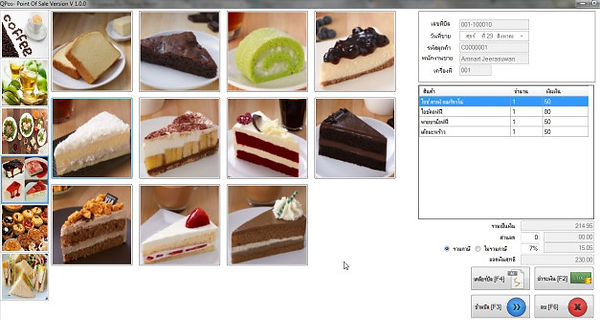


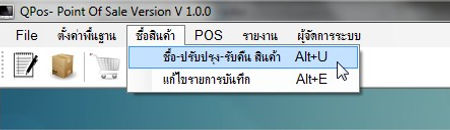

Comments